
Vormen samenvoegen of loskoppelen in Pages voor iCloud
Je kunt een nieuwe vorm maken door de een vorm met een andere vorm te combineren. Als je bijvoorbeeld een vorm wilt maken die eruit ziet als een hart, kun je drie vormen gebruiken (een ruit en twee cirkels) en ze verenigen in een enkele vorm. Je kunt ook vormen van andere vormen aftrekken, of het overlappende gedeelte tussen twee vormen verwijderen.
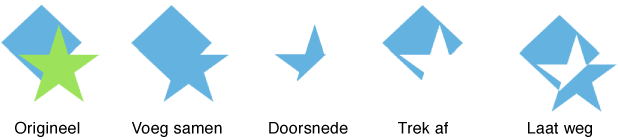
Je kunt ook vele samengestelde vormen (vormen die uit meerdere delen bestaan) opdelen in individuele componenten van die vorm, om zo nieuwe vormen te maken. Voorbeelden van samengestelde vormen zijn een sneaker (het bovenmateriaal en de zool), een lotusbloem (de bloemblaadjes) en een vrachtwagen (de wielen, de cabine etc.). In de vormenbibliotheek wordt niet aangegeven dat een vorm samengesteld is, maar de meeste samengestelde vormen hebben een complexe vorm.
Als je de onderdelen van een vorm loskoppelt, kun je elk deel bewerken, zoals dat ook kan met andere vormen. Je kunt deze delen nu gebruiken als nieuwe vormen, ze herschikken tot nieuwe vormen en ongewenste vormen verwijderen.
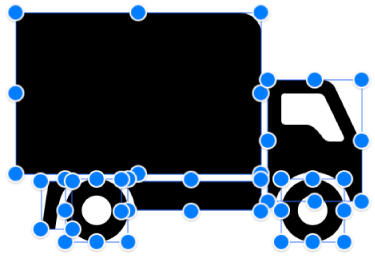
Vormen combineren om een nieuwe vorm te maken
Houd de Shift-toets ingedrukt terwijl je op twee of meer vormen klikt die elkaar raken of overlappen.
Bovenaan de Opmaak
 zijbalk rechts klik je op het tabblad ‘Orden’.
zijbalk rechts klik je op het tabblad ‘Orden’.Als je in een tekstverwerkingsdocument aan het werk bent, zorg dan dat ‘Blijf op pagina’ is geselecteerd boven in de zijbalk.
Klik op een ordeningknop (bij de onderkant van de zijbalk):
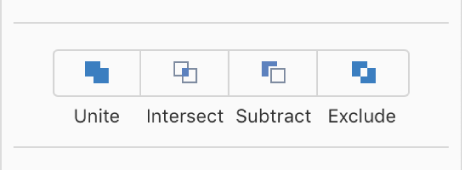
Combineer: Combineert de geselecteerde vorm in een enkele vorm.
Doorsnede: Maakt een vorm van het overlappende gedeelte.
Trek af: Verwijder de vorm als laag bovenop een andere vorm ligt. Indien nodig, zet je de vorm die je wilt verwijderen boven op de stapel. Om meer de lezen over het in lagen aanbrengen van vormen, raadpleeg je Objecten in een laag plaatsen, groeperen en vergrendelen.
Laat weg: Maakt een vorm waarbij het overlappende gedeelte tussen de vorm wordt weggelaten.
Een samengestelde vorm loskoppelen
Houd de Control-toets ingedrukt en klik op een samengestelde vorm. Klik vervolgens op 'Koppel los' uit het venstermenu dat wordt weergegeven.
Er verschijnen blauwe selectiegrepen naast de delen van de vorm die kunnen worden bewerkt.
Als er niets gebeurt als je 'Koppel los' kiest, kan de vorm die je hebt gekozen niet losgekoppeld worden in Pages voor iCloud.